Zeit sparen mit benutzerdefinierten Google Sheets Vorlagen
Wenn Sie in Google Tabellen immer wieder dieselben Tabellenstrukturen benötigen, können Sie durch die Erstellung eigener Vorlagen wertvolle Zeit einsparen. Wir zeigen Ihnen Schritt für Schritt, wie Sie dabei vorgehen.
Google Tabellen bietet eine umfangreiche Auswahl an vorgefertigten Vorlagen. Es kann jedoch vorkommen, dass keine dieser Standardvorlagen Ihren spezifischen Bedürfnissen entspricht. In solchen Fällen können Sie mit einem einfachen Trick Ihre eigenen, personalisierten Vorlagen erstellen und jederzeit wiederverwenden.
Öffnen Sie zunächst Ihren Webbrowser und navigieren Sie zu Google Tabellen. Erstellen Sie eine neue, leere Tabelle, verwenden Sie eine bereits existierende oder wählen Sie eine der von Google bereitgestellten Vorlagen als Ausgangspunkt.
Sobald Sie eine Basis für Ihre Vorlage haben, klicken Sie oben auf den Dateinamen und ändern Sie ihn so, dass das Wort „Vorlage“ enthalten ist. Bestätigen Sie die Änderung mit der Eingabetaste.

Klicken Sie nun auf das Ordnersymbol neben dem Dateinamen und wählen Sie die Option „Neuer Ordner“, um einen neuen Speicherort für Ihre Google Sheets Vorlagen anzulegen.

Geben Sie dem neuen Ordner einen passenden Namen und bestätigen Sie die Erstellung mit dem Häkchen.

Wählen Sie „Hier verschieben“, um die Vorlage in dem neu erstellten Ordner für Google Tabellen Vorlagen zu speichern.

Dieser Ordner dient nun als zentraler Ort für alle zukünftigen Vorlagen, die Sie erstellen. Dies hilft, Ihren Google Drive übersichtlich zu halten und ermöglicht es Teammitgliedern, Vorlagen schnell zu finden.
Wenn Sie eine Ihrer Vorlagen verwenden möchten, öffnen Sie Google Drive, suchen Sie den Ordner mit Ihren Vorlagen und öffnen Sie ihn per Doppelklick.

Da es sich um eine Vorlage handelt, die wiederholt verwendet werden soll, erstellen Sie zunächst eine Kopie, bevor Sie mit der Bearbeitung oder dem Hinzufügen von Daten beginnen. Klicken Sie dazu mit der rechten Maustaste auf die Vorlage und wählen Sie „Kopie erstellen“.
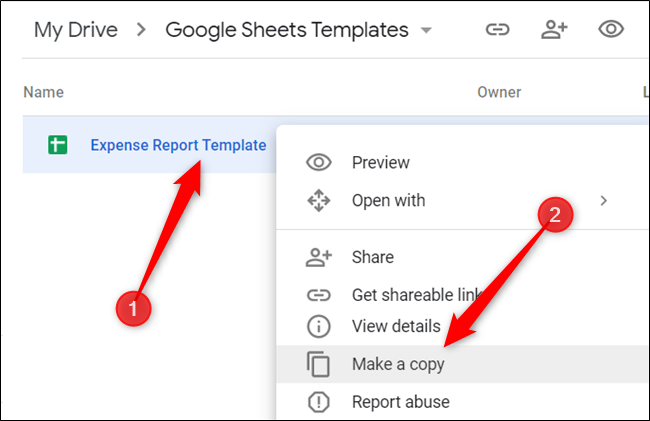
Die Kopie Ihrer Vorlage wird im selben Ordner mit dem Präfix „Kopie von“ abgelegt. Sie können die Datei per Doppelklick öffnen, umbenennen oder in einen anderen Ordner verschieben.

Wenn Sie ein Dokument direkt öffnen oder wenn Ihnen jemand eine Vorlage sendet, wählen Sie „Datei“ > „Kopie erstellen“, um die Vorlage in Ihren eigenen Speicher zu kopieren.
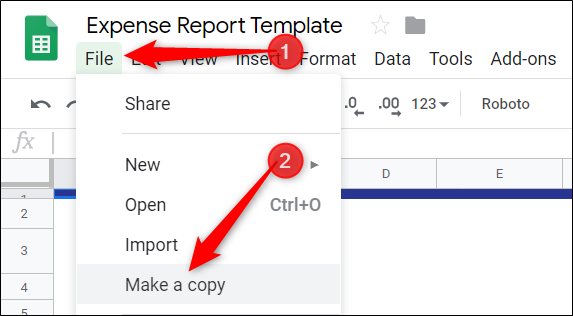
Vergeben Sie einen Namen für die Kopie, wählen Sie den gewünschten Speicherort in Ihrem Google Drive und bestätigen Sie mit „OK“, um sie zu speichern.

Das ist alles! Wenn Sie Ihre Vorlage mit anderen Teammitgliedern teilen möchten, können Sie einen Link erstellen, der beim Öffnen automatisch eine Kopie der Vorlage erzeugt. Diesen Link können Sie per E-Mail versenden oder über einen teilbaren Link zugänglich machen.
Nutzer, die ein kostenpflichtiges G Suite-Konto verwenden, haben die Möglichkeit, benutzerdefinierte Vorlagen in einer speziellen Vorlagengalerie für alle Teammitglieder zu hinterlegen. Auch mit der kostenlosen Version der G Suite können Sie die oben beschriebene Methode anwenden, um Vorlagen zu teilen, ohne dass zusätzliche Kosten entstehen.